怎么在Win10电脑中设置兼容性视图
今天给大家介绍一下怎么在Win10电脑中设置兼容性视图的具体操作步骤。
1. 打开电脑,进入桌面,点击左下角的开始图标。

2. 在打开的菜单中,向下滑动。
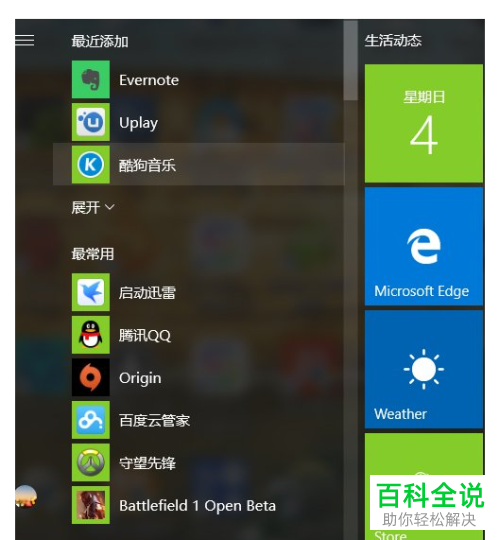
3. 在windows附件中,找到IE浏览器,点击打开。
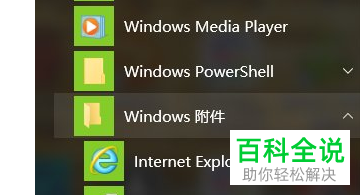
4. 进入主页面后,点击右上角的设置图标。

5. 在打开的菜单中,选择“兼容性视图设置”选项。
6、最后,在打开的菜单中,输入想要设置的网站,最后点击确定即可。
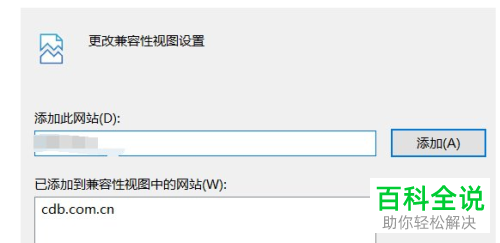 以上就是怎么在Win10电脑中设置兼容性视图的具体操作步骤。
以上就是怎么在Win10电脑中设置兼容性视图的具体操作步骤。
赞 (0)
今天给大家介绍一下怎么在Win10电脑中设置兼容性视图的具体操作步骤。
1. 打开电脑,进入桌面,点击左下角的开始图标。

2. 在打开的菜单中,向下滑动。
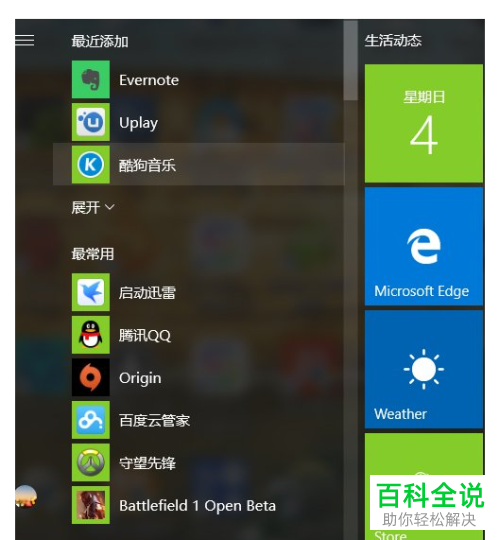
3. 在windows附件中,找到IE浏览器,点击打开。
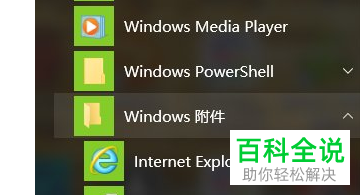
4. 进入主页面后,点击右上角的设置图标。

5. 在打开的菜单中,选择“兼容性视图设置”选项。
6、最后,在打开的菜单中,输入想要设置的网站,最后点击确定即可。
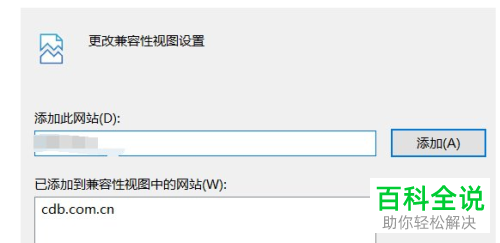 以上就是怎么在Win10电脑中设置兼容性视图的具体操作步骤。
以上就是怎么在Win10电脑中设置兼容性视图的具体操作步骤。